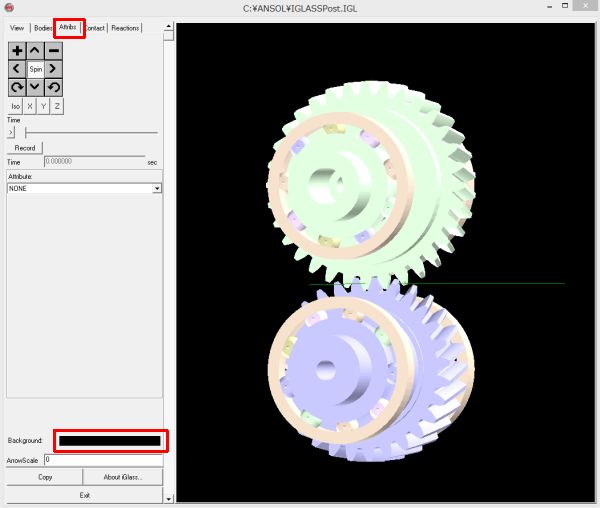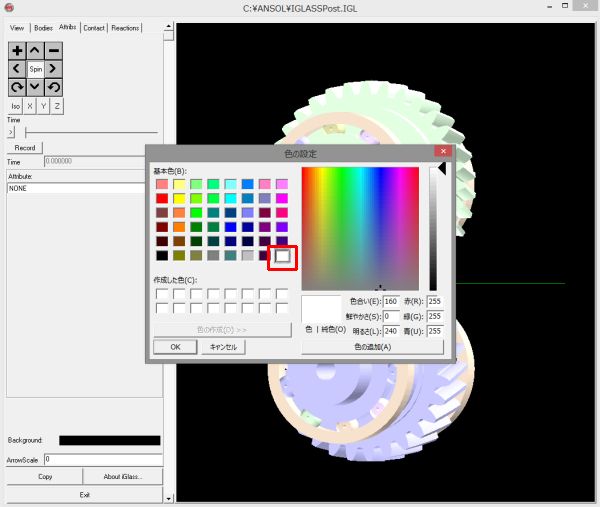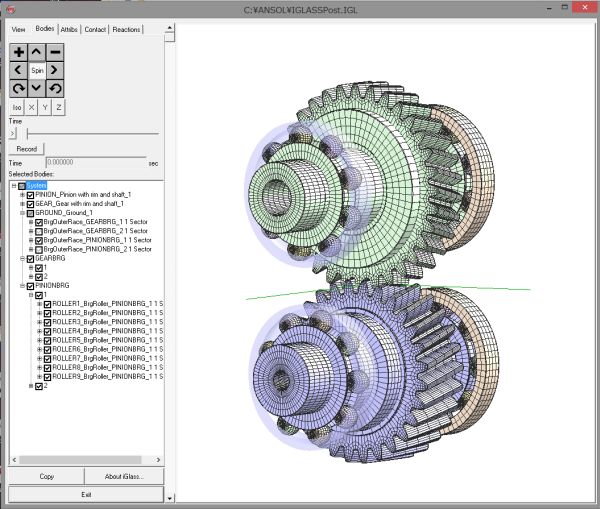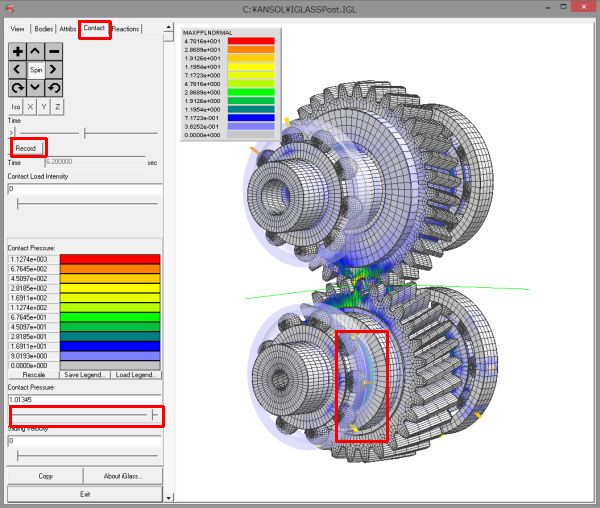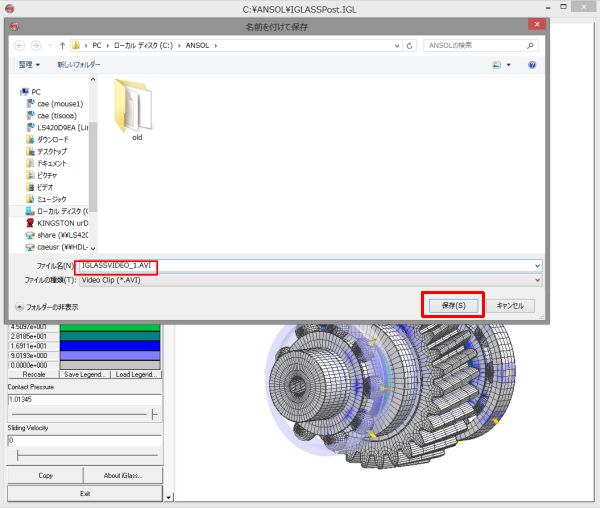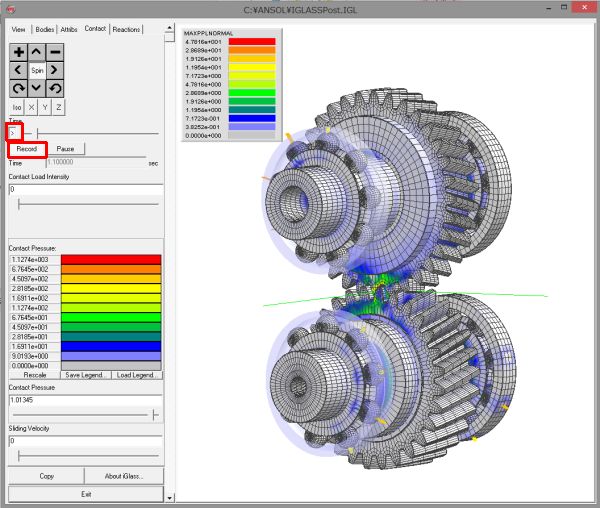iGlassは、ANSOLギヤ解析専用のポストプロセッサである。
結果ファイルさえあればライセンスなしでも自由に利用することができる。
iGlassにおいて、結果表示の動画ファイルを作成するには、
①画面下にある Copy ボタンを使って各コマのスナップショットを作成して、動画編集ソフト
でムービーファイルに変換する
②あるいは、画面キャプチャーソフトを使う
しかなかった。これは結構面倒な作業だ。そこで開発元に頼んだら即機能追加してくれた。
以下にその使用方法を紹介する。
はじめに結果ファイルを指定して、iGlassを起動する。
背景色を変更したい場合 Attibsタブ下方 Backgroundダブルクリックで変更できる
色を選んで、OK
次に、各パーツや、結果表示を見やすい状態に設定する。
応力成分の選択
接触力も表示したい。Contactタブで、接触圧のスケールを調整する。
ムービー作成開始 – Recordボタンを押す。
作成するムービーファイルの名前を指定して OK
Record ONの状態で、>ボタンでアニメーション開始。マウス中ボタンでコマを進めてもいい。
ひとコマ進む度に撮影される。全コマ終わったら、Record OFF。
Recordを押すとPauseボタンが現れる。これは、途中でコマを抜くための機能なので普通は
使用しないだろう。 作成可能なムービーは AVI形式のみである。
作成されたムービー (AVIをフリーソフトでFlvに変換して掲載している)